PS-什么是酸性海报图文教程发布时间:2022年02月14日 08:01
虎课网为您提供海报设计版块下的PS-什么是酸性海报图文教程,本篇教程使用软件为PS(CC2020),难度等级为中级拔高,下面开始学习这节课的内容吧!
本节课讲解什么是酸性海报,使用的软件是PS(PSCC2020),同学们可以在下方评论区进行留言,老师会根据你们的问题进行回复,作业也可以在评区进行提交。
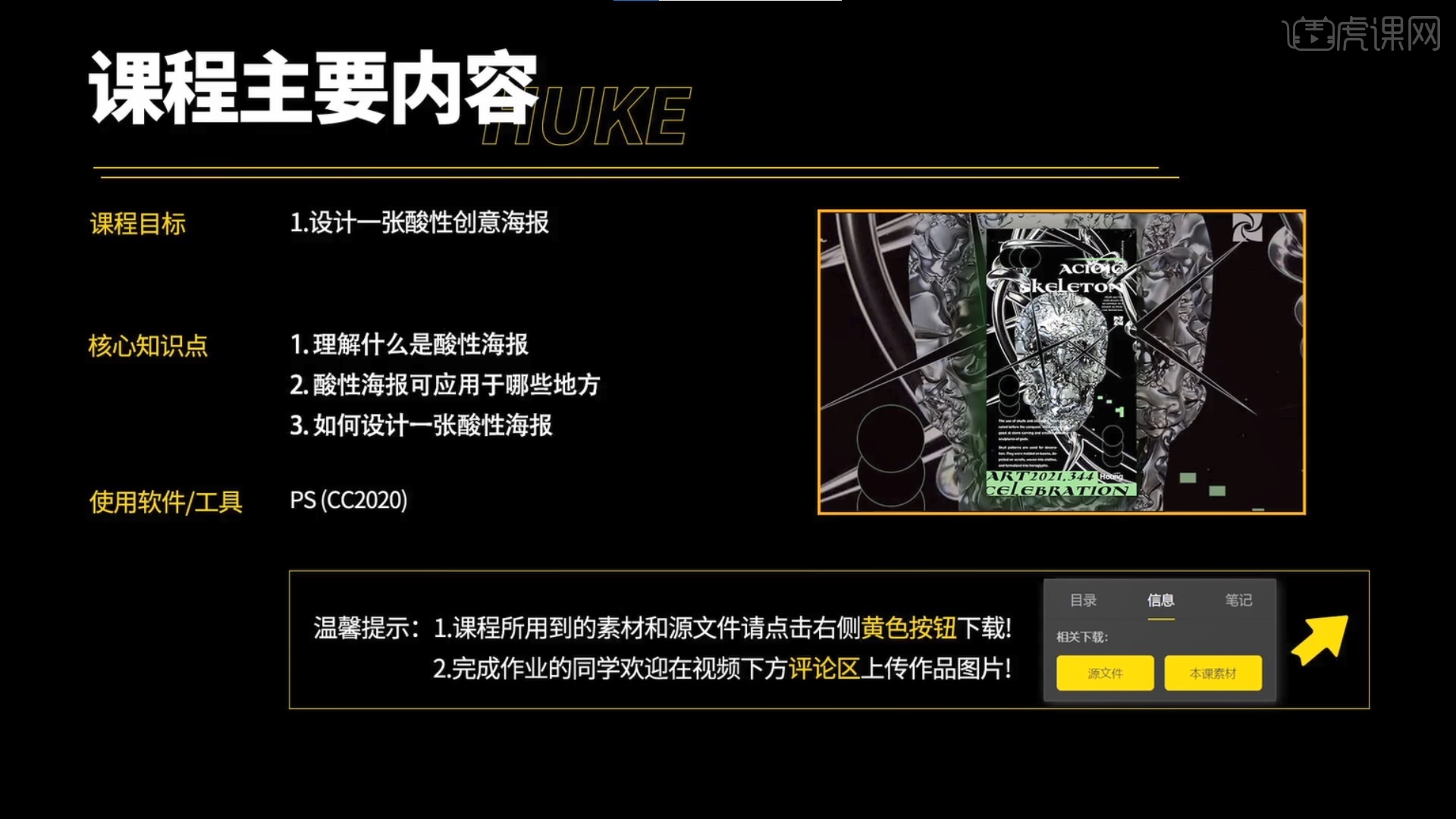
学完本课内容后,同学们可以根据下图作业布置,在视频下方提交作业图片,老师会一一解答。 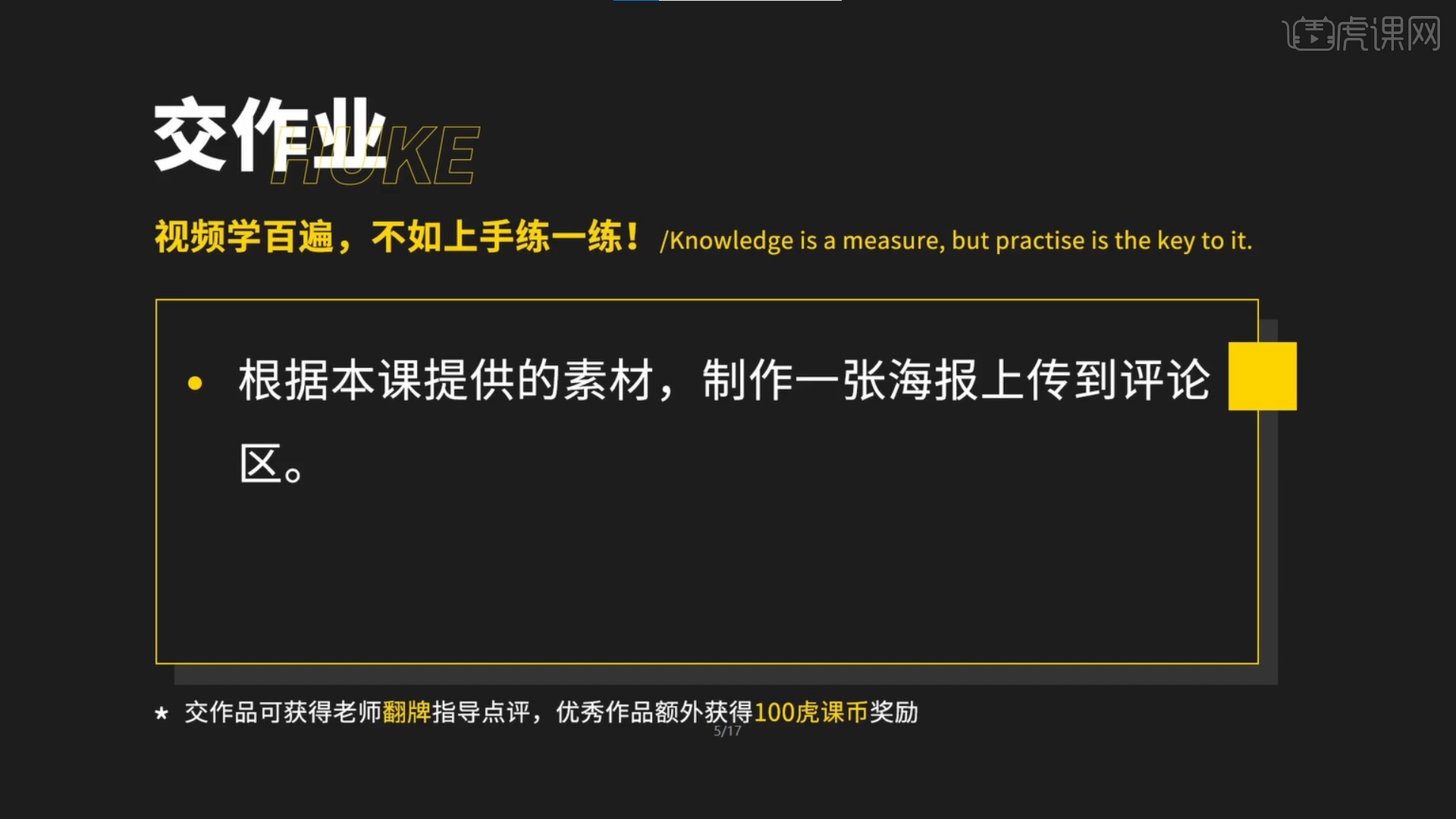 那我们开始今天的教程吧。
那我们开始今天的教程吧。
1.什么是酸性海报,什么是酸性元素,什么是酸性字体,如图具体见老师案例。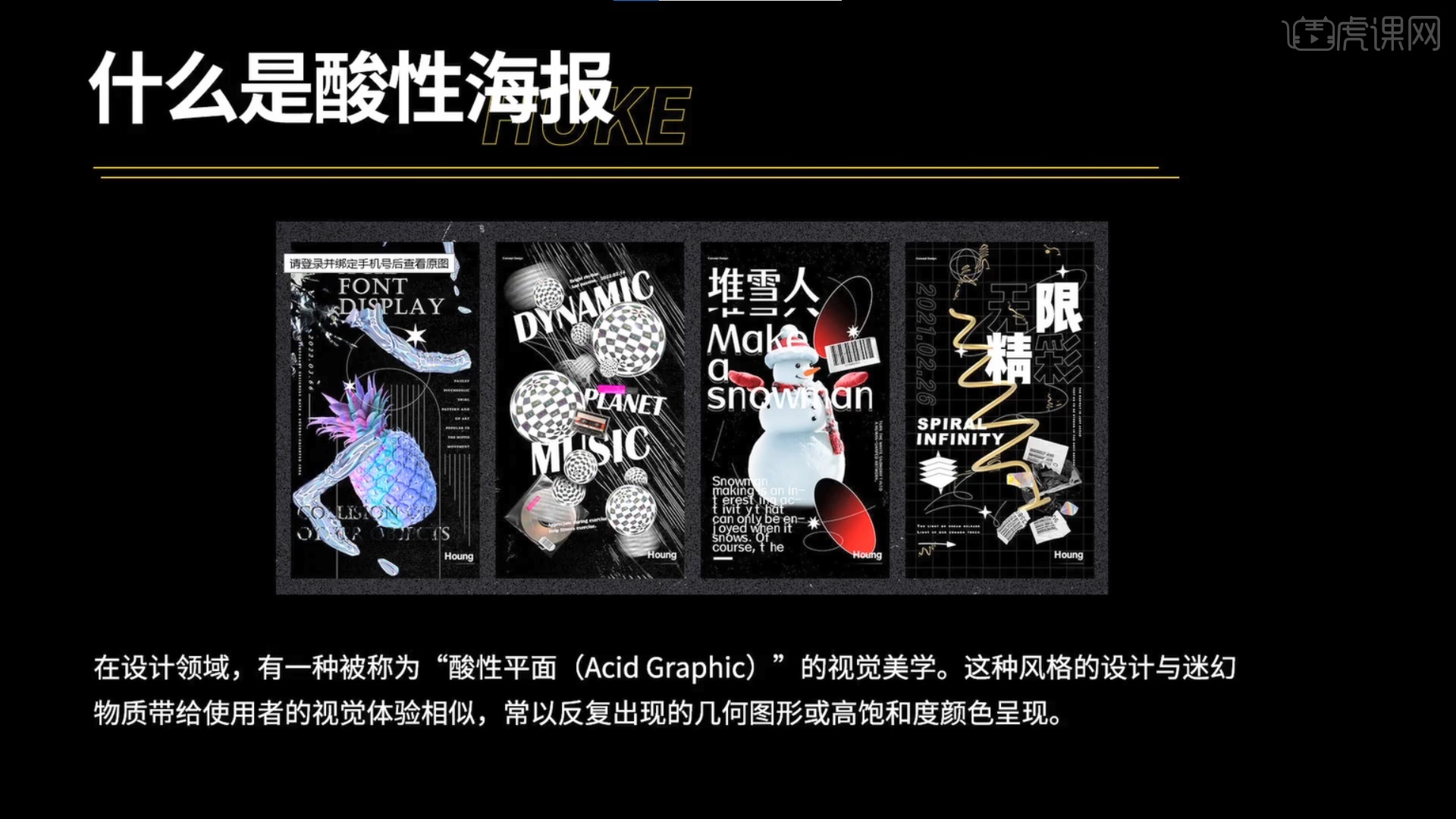 2.打开PS软件,拖入主素材拖入,拖入背景素材,选择背景效果【强光】,具体如图所示。
2.打开PS软件,拖入主素材拖入,拖入背景素材,选择背景效果【强光】,具体如图所示。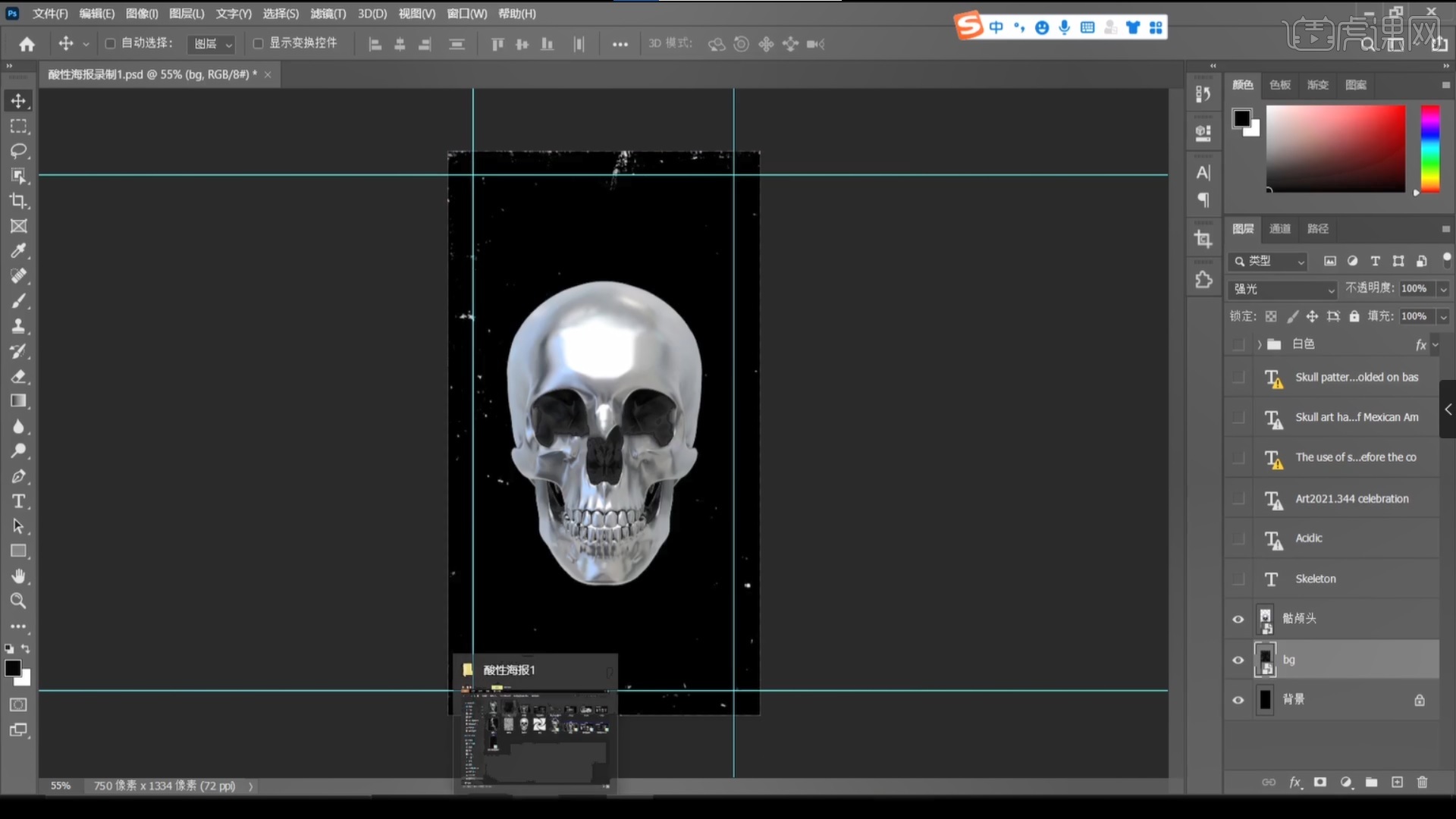 3.拖入酸性素材,快捷键【ALT]】将酸性素材嵌入到图层,选择效果【强光】,具体如图所示。
3.拖入酸性素材,快捷键【ALT]】将酸性素材嵌入到图层,选择效果【强光】,具体如图所示。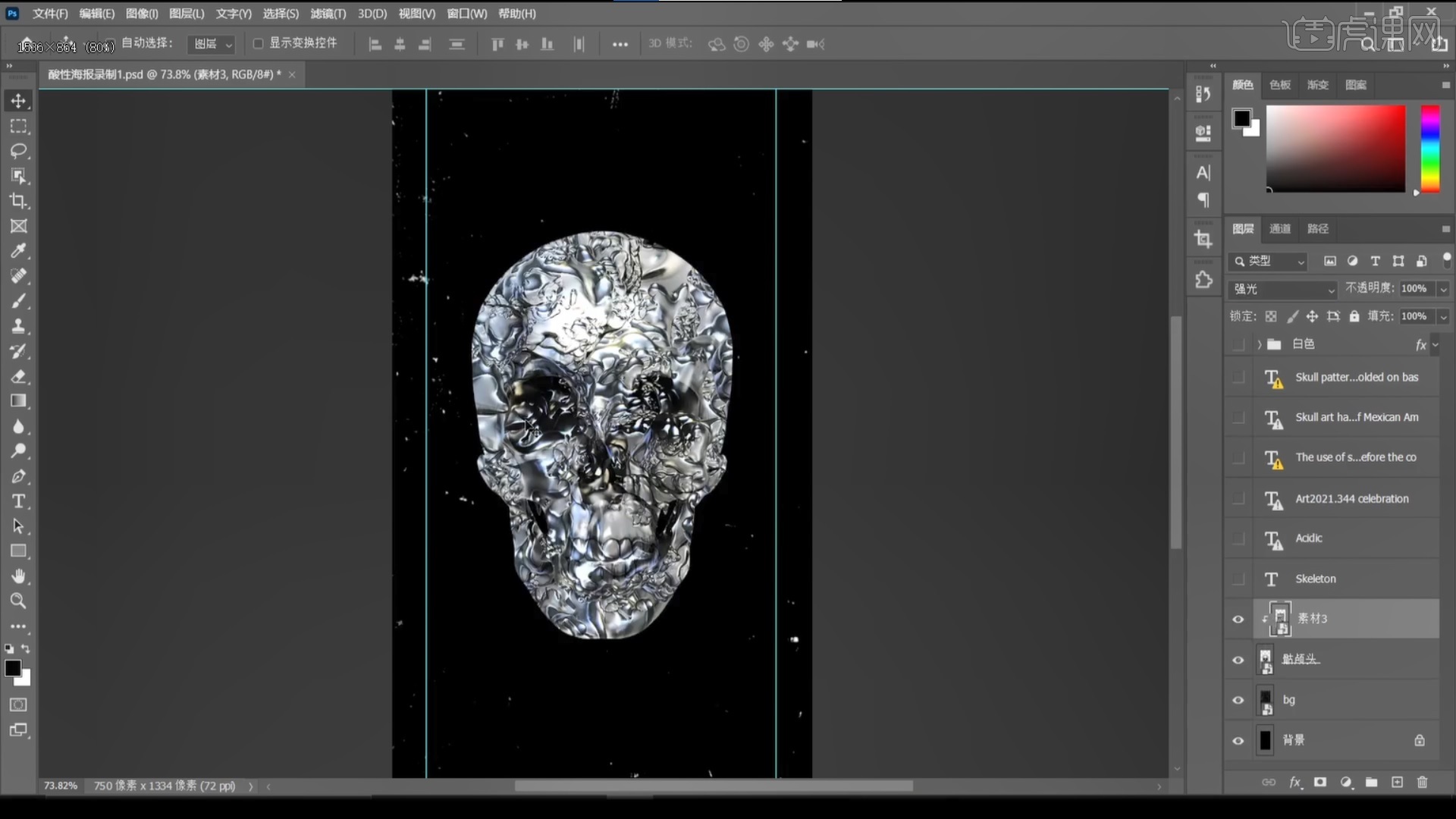 4.选择【色彩平衡】调节颜色,增加文字(把文字打出来),画一个矩形,并调节【属性】更改色值,具体如图所示。
4.选择【色彩平衡】调节颜色,增加文字(把文字打出来),画一个矩形,并调节【属性】更改色值,具体如图所示。 5.选择矩形,按快捷键【ALT】向上拖动,然后字体拖入矩形框,具体如图所示。
5.选择矩形,按快捷键【ALT】向上拖动,然后字体拖入矩形框,具体如图所示。 6.拖入文字填充海报,然后拖入酸性素材并放大,然后调节素材位置,增加【叠加】效果,具体如图所示。
6.拖入文字填充海报,然后拖入酸性素材并放大,然后调节素材位置,增加【叠加】效果,具体如图所示。 7.复制素材2,然后【Ctrl+T】把素材做变形,然后鼠标右键【水平翻转】,放在前面素材相连的位置上,具体如图所示。
7.复制素材2,然后【Ctrl+T】把素材做变形,然后鼠标右键【水平翻转】,放在前面素材相连的位置上,具体如图所示。 8.选择【图层2 复制】,然后新建蒙版图层,然后选择添加【渐变】,鼠标拖动形成渐变效果,具体如图所示。
8.选择【图层2 复制】,然后新建蒙版图层,然后选择添加【渐变】,鼠标拖动形成渐变效果,具体如图所示。 9.添加【多边形】元素图层,更改【多边形】的【属性】然后添加【描边】,然后改变元素的角度和位置,具体如图所示。
9.添加【多边形】元素图层,更改【多边形】的【属性】然后添加【描边】,然后改变元素的角度和位置,具体如图所示。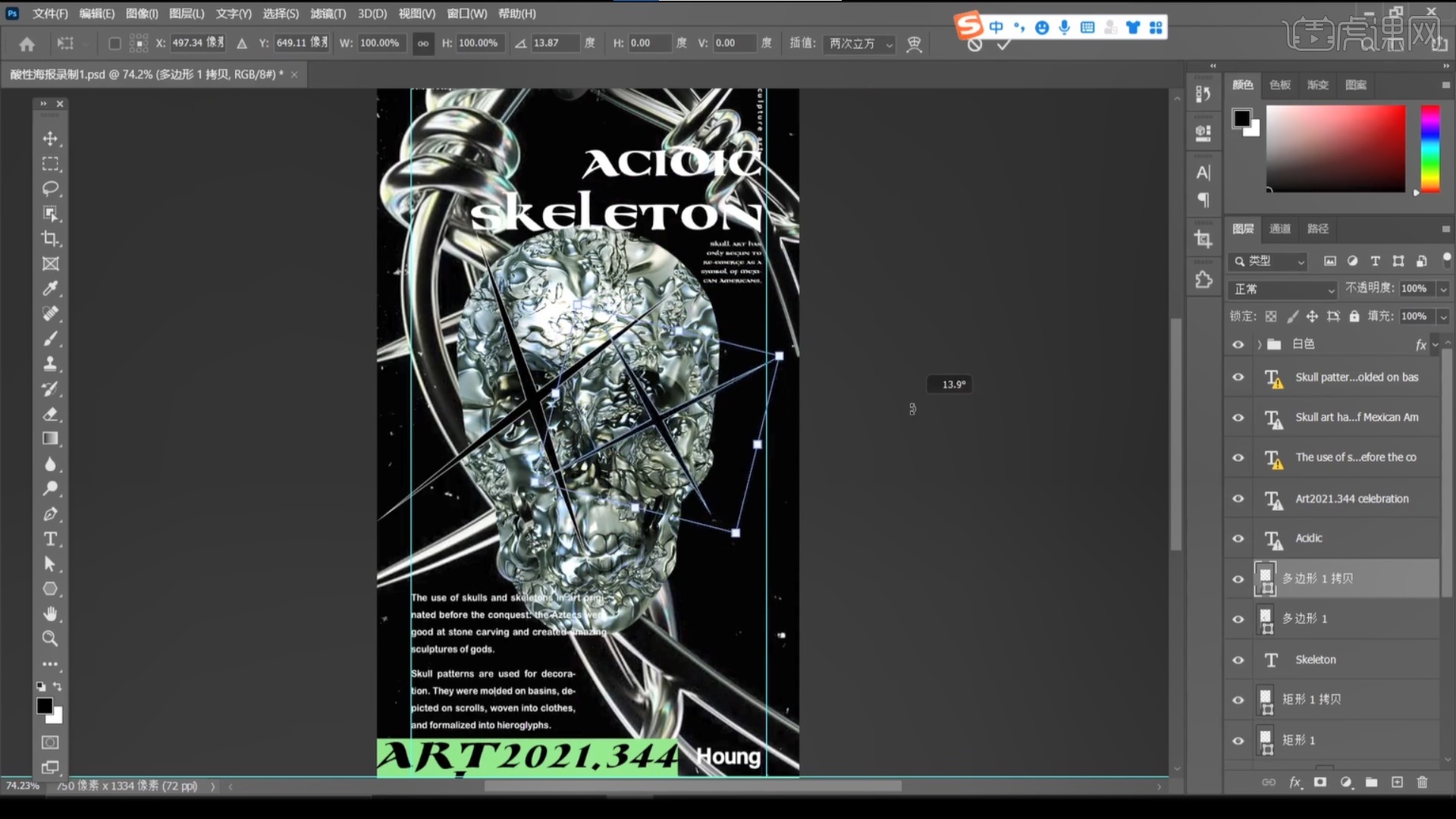 10.添加【圆形】元素图层,更改【圆形】的【属性】,然后拖动复制在合适的位置,具体如图所示。
10.添加【圆形】元素图层,更改【圆形】的【属性】,然后拖动复制在合适的位置,具体如图所示。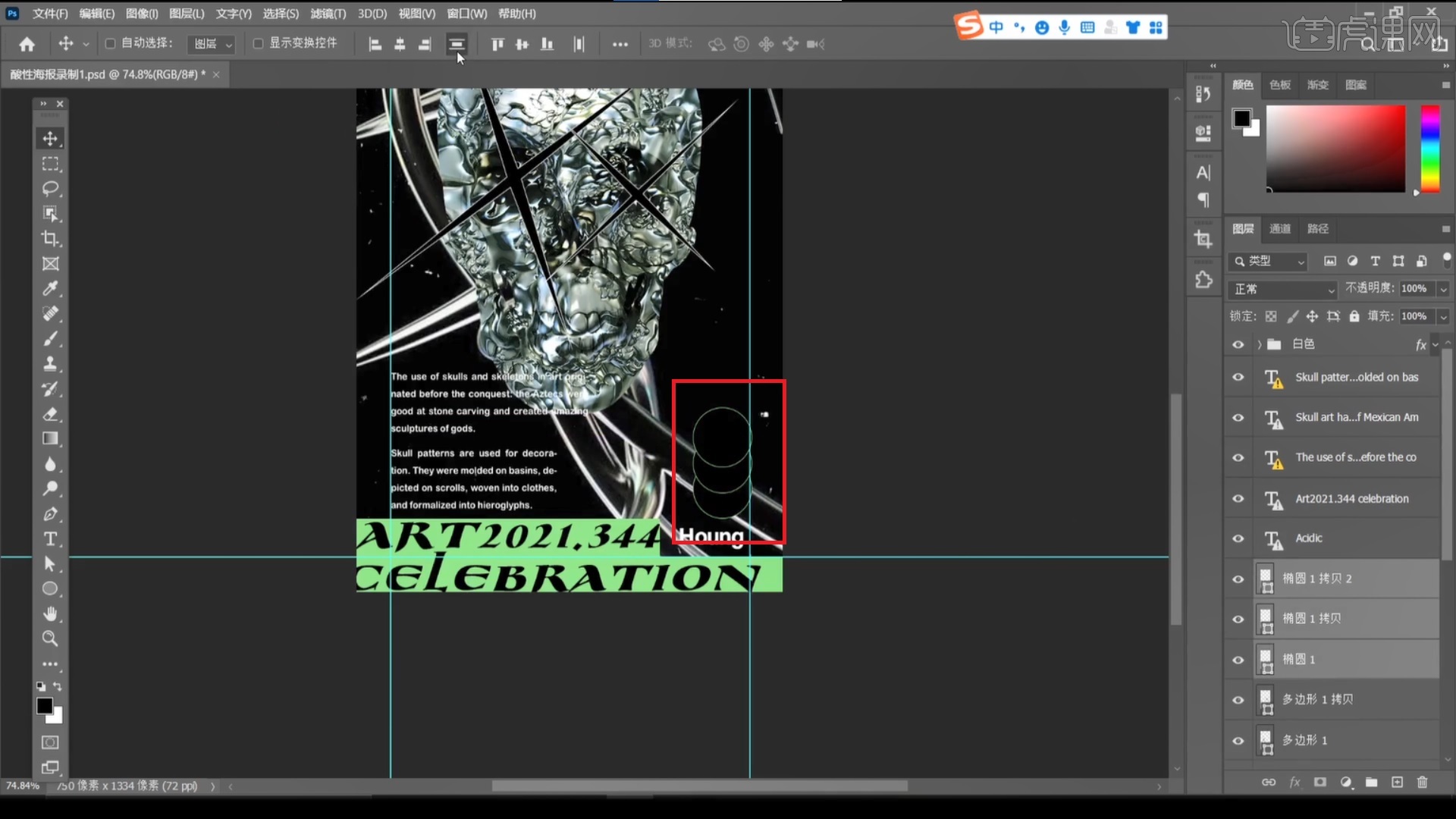 11.合并【圆元素】,然后【Alt】拖动在合适的位置,然后再拖动复制一个圆元素,【Ctrl+T】更改方向放在合适的位置上。具体如图所示。
11.合并【圆元素】,然后【Alt】拖动在合适的位置,然后再拖动复制一个圆元素,【Ctrl+T】更改方向放在合适的位置上。具体如图所示。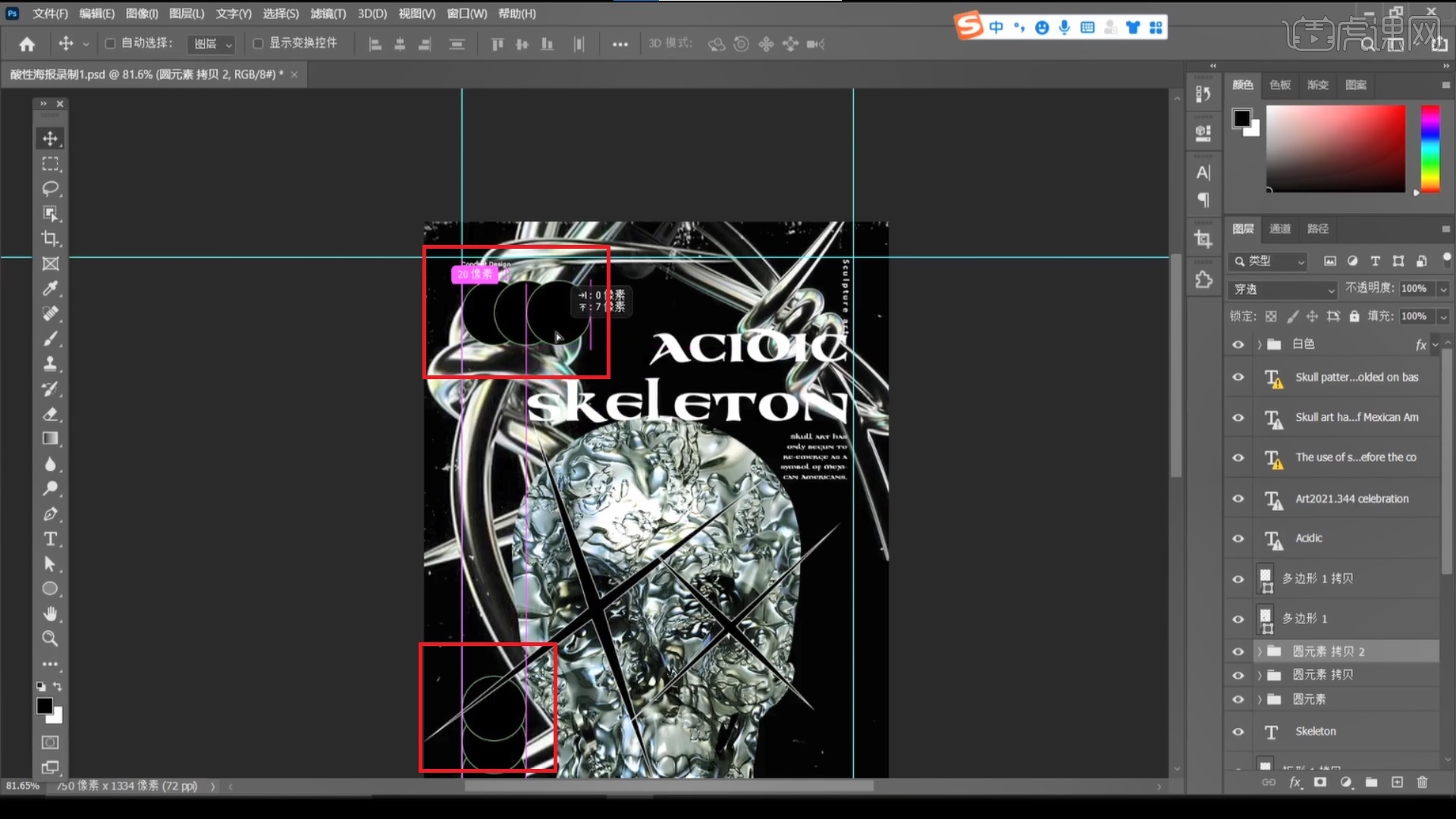 12.添加【矩形】元素图层,更改【矩形】的【属性】,然后添加蒙版,然后【渐变】,鼠标拖动渐变效果,具体如图所示。
12.添加【矩形】元素图层,更改【矩形】的【属性】,然后添加蒙版,然后【渐变】,鼠标拖动渐变效果,具体如图所示。 13.添加【矩形】元素图层,更改【矩形】的【属性】,【Ctrl+T】更改方向放在合适的位置上,具体如图所示。
13.添加【矩形】元素图层,更改【矩形】的【属性】,【Ctrl+T】更改方向放在合适的位置上,具体如图所示。 14.添加【标识】元素,【Ctrl+T】更改大小放在合适的位置上,【Ctrl+S】保存图片,具体如图所示。
14.添加【标识】元素,【Ctrl+T】更改大小放在合适的位置上,【Ctrl+S】保存图片,具体如图所示。 15.回顾所讲解到的知识点进行总结,难重点同学们可以在下方评论区进行留言,老师会根据你们的问题进行回复。
15.回顾所讲解到的知识点进行总结,难重点同学们可以在下方评论区进行留言,老师会根据你们的问题进行回复。 16.最终效果如图示,视频学百遍,不如上手练一练!你学会了吗?
16.最终效果如图示,视频学百遍,不如上手练一练!你学会了吗?
以上就是PS-什么是酸性海报图文教程的全部内容了,你也可以点击下方的视频教程链接查看本节课的视频教程内容,虎课网每天可以免费学一课,千万不要错过哦!













